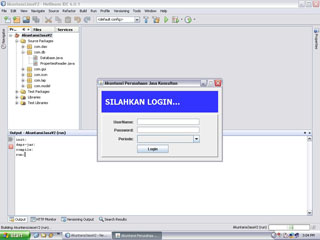Keuntungan yang Anda dapat dari Java
- Mulai dengan cepat: Java merupakan bahasa pemrograman berorientasi objek, mudah dipelajari, terutama untuk programmer yang sudah menguasai C atau C++
- Tulis lebih sedikit program: Jumlah kelas, jumlah metode, dll, menunjukkan bahwa program yang ditulis dalam bahasa pemrograman Java memiliki jumlah 4 kali lipat lebih kecil dari program sama yang ditulis dalam bahasa C++
- Tulis program lebih baik: Bahasa pemrograman Java menganjurkan praktek membuat program yang baik, dan automatic garbage collection membantu Anda untuk menghindari kebocoran memori. Orientasi objeknya, arsitektur komponen JavaBeans, dan jangkauannya yanga luas, API yang mudah diperluas, memungkinkan Anda menggunakan kode yang ada.
- Membuat program dengan lebih cepat: Bahasa pemrograman Java lebih mudah dari C++, pemrograman akan menjadi 2 kali lipat lebih cepat, dengan jumlah baris yang jauh lebih sedikit.
- Menghindari kebergantungan pada platform tertentu: Anda dapat menjalankan program Anda pada banyak platform dengan TIDAK menggunakan library yang ditulis spesifik untuk platform tertentu.
- Tulis sekali, jalankan di mana saja: Karena aplikasi yang ditulis dalam bahasa Java dikompilasi ke dalam kode byte yang bebas platform, aplikasi yang ditulis dapat jalan secara konsisten pada platform apa saja.